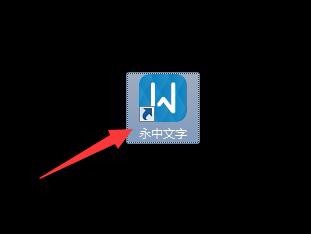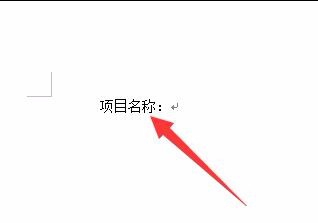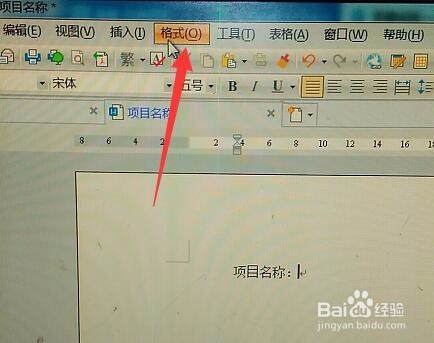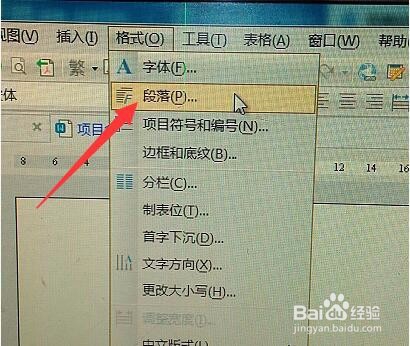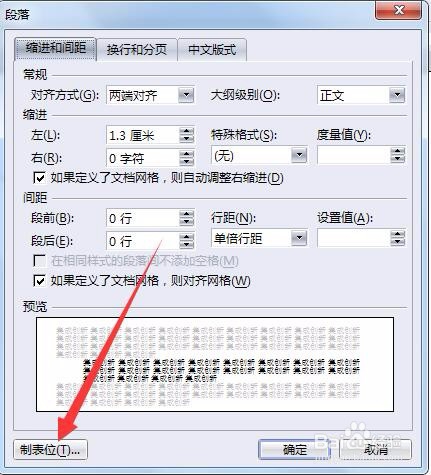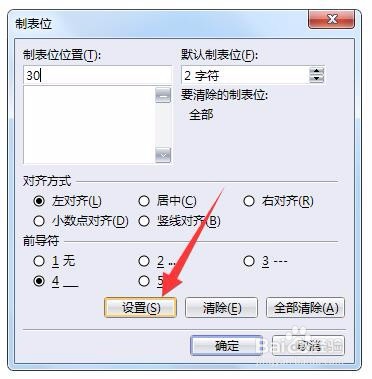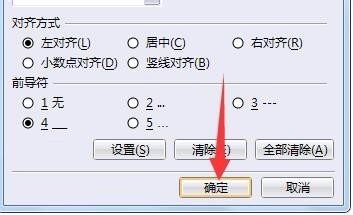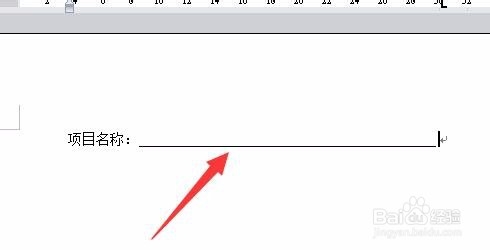如何在word中用Tab键制作下划线
1、在电脑桌面上,选择【永中文字】进入。
2、在“永中文字”文档中,输入“项目名称:”。
3、在“永中文字”功能版面中,选择【格式】进入。
4、在弹出的下拉框中,选择【段落】进入。
5、在“段落”弹框中,选择“制位表”进入。
6、在“制位表”弹框中,制位表位置中输入“30”,前导符选择“4”,选择【设置】。
7、在“制位表”弹框中,选择【确认】完成。
8、在“永中文字”文档中,光标放到“项目名称:”后面,按键盘上的“Tab”键测试效果。
声明:本网站引用、摘录或转载内容仅供网站访问者交流或参考,不代表本站立场,如存在版权或非法内容,请联系站长删除,联系邮箱:site.kefu@qq.com。
阅读量:50
阅读量:27
阅读量:82
阅读量:52
阅读量:31